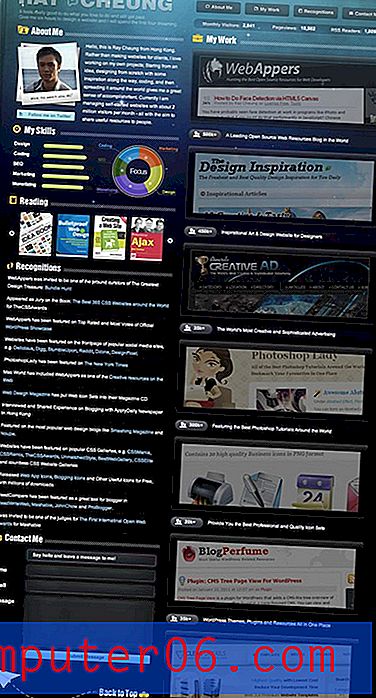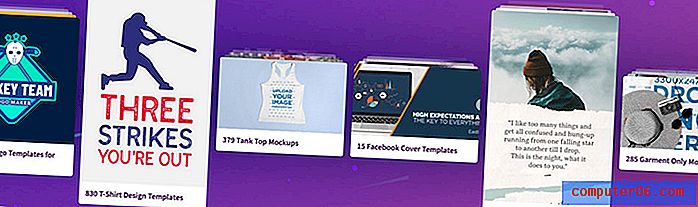Come disattivare i dati cellulari dal Control Center su un iPhone 7
Quando ti avvicini al tuo limite di dati mensile o se viaggi a livello internazionale, può diventare importante ridurre al minimo la quantità di dati cellulari che usi. Mentre puoi semplicemente fare attenzione alle app che usi quando sei su una rete cellulare, alcuni servizi e app potrebbero utilizzare i dati cellulare in background.
Potresti già essere a conoscenza di come disattivare i dati del cellulare dal menu Impostazioni andando su Impostazioni> Cellulare, ma puoi anche disattivare i dati del cellulare dal Centro di controllo.
Questo articolo può mostrarti informazioni sulla batteria e rispondere ad alcune domande su cose che potresti notare.
Come disabilitare i dati cellulari dal Control Center
I passaggi di questo articolo sono stati eseguiti su un iPhone 7 Plus in iOS 12.3.1, ma funzioneranno anche su altri modelli di iPhone con iOS 12. Tieni presente che sarai ancora in grado di accedere a Internet dal tuo dispositivo quando sei connesso a un Rete Wi-Fi.
Passaggio 1: scorrere verso l'alto dalla parte inferiore dello schermo per aprire il Centro di controllo.

Passaggio 2: toccare e tenere premuto al centro della scheda wireless nella parte superiore sinistra del menu.
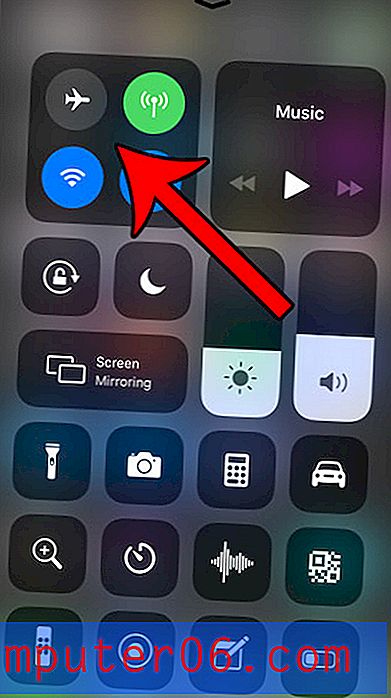
Passaggio 3: tocca il pulsante Dati cellulare per disattivarlo.
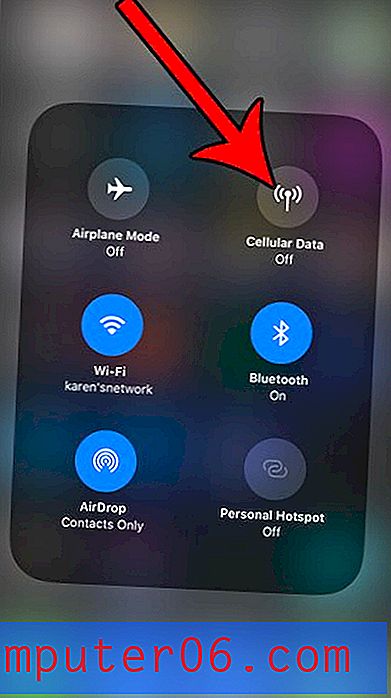
Esistono diverse altre opzioni wireless che puoi attivare o disattivare da questo menu, incluso AirDrop. Scopri come personalizzare le impostazioni di AirDrop se desideri limitare chi può inviarti file utilizzando la funzione AirDrop.